Onshape Einstellungen
Anmeldung , Registrierung und Onshape Einstellungen
Das Softwarepaket Onshape ist ein reines Onlineprodukt. Man benötigt zum Arbeiten nur eine Registrierung auf der Seite www.onshape.com Bei der Registrierung braucht man nur folgende Daten eingeben:
- Vorname
- Nachname
- Email-Adresse
Die Registrierung muss dann, wie bei allen Accounts, zum Abschluss per Email bestätigt werden. Das Einloggen erfolgt nur mit Email-Adresse und Passwort. Nach dem Einloggen sieht der Bildschirm dann so aus: 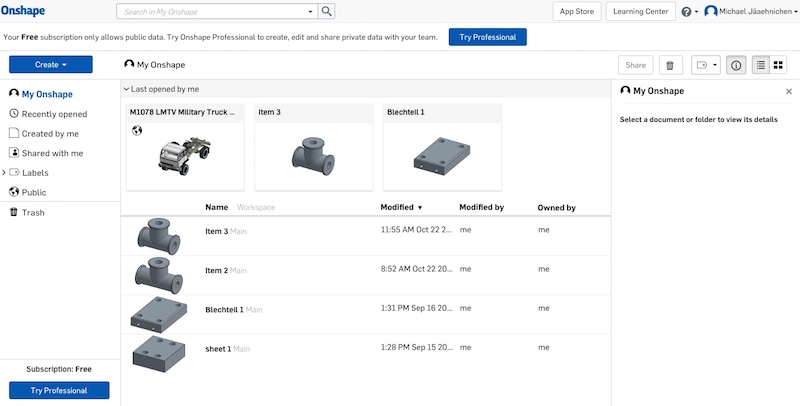
Es ist allerdings zu beachten, daß die Onshape Einstellungen erst einmal in Englisch sind. Die Umstellung erfolgt rechts oben am Namen unter Manage account.
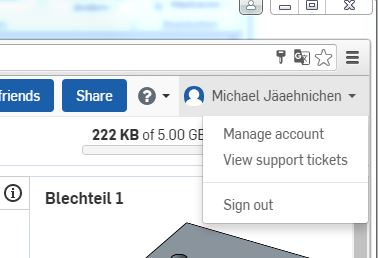
In der linken Menüleiste auf der folgenden Seite ist der Menüpunkt Preference anzuklicken. Man sieht da unter Display language die Einstellung English. Dort sollte auf die Einstellung Deutsch geschaltet werden.
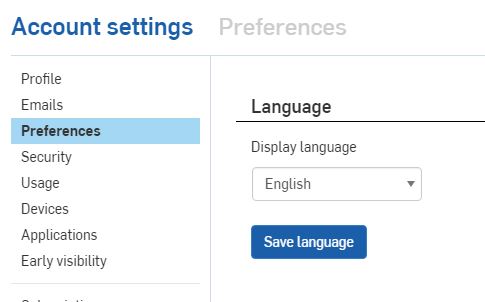
Danach speichern. Jetzt bekommt man eine Meldung zur Umstellung der Sprache. Diese Umstellung erfolgt nicht sofort, sondern man wird nach einer Weile per Email benachrichtigt. Mit der Email zur Bestätigung der Umschaltung auf Deutsch habe ich von Onshape gleichzeitig den Hinweis bekommen, dass die deutsche Version noch in der Beta-Phase ist. Sie ist also noch nicht für die kommerzielle Pro-Version eingestellt. Wichtig für das weitere vernünftige Arbeiten sind die Einstellungen Einheiten und Ansichten bzw. die Bewegungen auf dem Desktop. Die Einheiten sollten auf Millimeter Grad und Kilogramm gestellt werden.
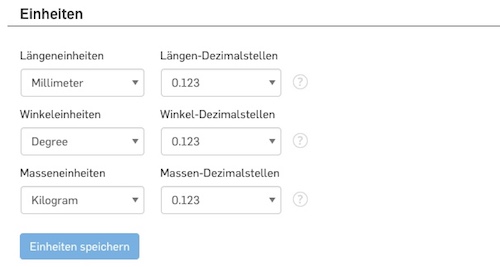
Alle diese Voreinstellungen sind unter dem Menüpunkt Voreinstellungen durchzuführen. Am besten bevor man mit den ersten Zeichenversuchen beginnt, man erspart sich damit so einiges an Problemen. Interessant sind auch die im folgenden Bild gezeigten Ansichtseinstellungen.
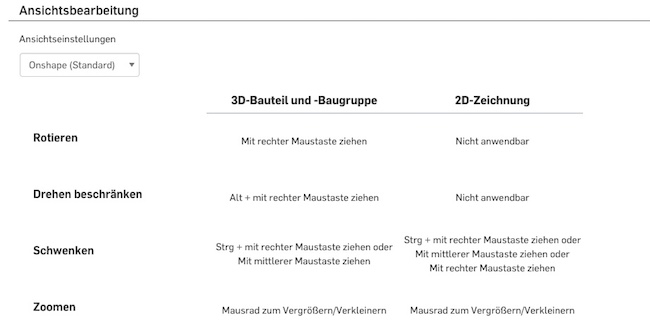
Wer noch nie mit einem 3D-Modellierungsprogramm gearbeitet hat sollte sich die eingestellten Befehle zum Rotieren, Schwenken und Zoomen anschauen. Dabei kann man die Standardeinstellung noch umschalten auf ein paar andere CAD-Systeme. Am besten ausprobieren. Ich benutze bei meinen Ausführungen und auch den Videos immer die Variante Standard. Mit den hier gezeigten Einstellungen ist man erst einmal in der Lage die Software gut zu bedienen.
Literatur zum Thema:

.png)






